
Практическая работа № 5. Построение алгоритмов линейных структур
Цель: сформировать у студентов навыки построения алгоритмов линейных структур с помощью учебной среды КУМИР.
Ход работы:
1. Ознакомиться с теоретическим материалом.
2. Выполнить задания для закрепления изученного материала.
Методические указания по выполнению работы.
1. Теоретические сведения: Исполнитель Робот
2 Среда Робота
Учебный исполнитель Робот
предназначен для того, чтобы без участия человека сажать цветы в подготовленные
для них грядки. В программе, с которой вы будете работать, Робот изображен в
виде машинки, которая ездит по полю. Поле размечено на квадраты, каждый из
которых может быть: 1) свободным местом ![]() ; 2) грядкой
; 2) грядкой ![]() или 3) стенкой
или 3) стенкой ![]() . Робот может переходить из клетки в
клетку по грядкам или по свободным клеткам, ходить по клумбам с цветами
запрещается. Он должен посадить цветы на всех грядках и вернуться на Базу,
обозначенную значком
. Робот может переходить из клетки в
клетку по грядкам или по свободным клеткам, ходить по клумбам с цветами
запрещается. Он должен посадить цветы на всех грядках и вернуться на Базу,
обозначенную значком ![]() , для пополнения запасов.
, для пополнения запасов.
Робот может двигаться вперед и назад, а также разворачиваться на 90 и 180 градусов влево или вправо. Конечно, в реальной обстановке на Робота влияет ветер, дождь, неровность земли и т.п., но мы их не будем учитывать. Такое упрощенное представление называется моделью Робота.
![]()
![]()
![]()
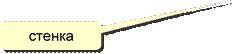
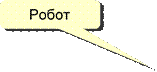
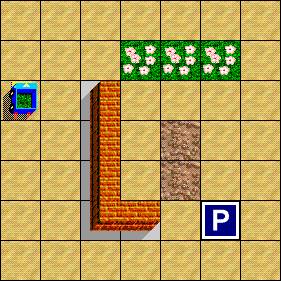
2 Основные команды Робота
Как и любой исполнитель, Робот понимает только ограниченный набор команд, которые входят в его СКИ (список команд исполнителя). Пока нам хватит нескольких команд, перечисленных ниже:
¨ СКИ Робота:
направо; повернуться на 90 градусов вправо
налево; повернуться на 90 градусов влево
кругом; развернуться кругом (на 180 градусов)
вперед (n); перейти на n клеток вперед
назад (n); перейти на n клеток назад
посади; посадить цветы на грядке в том месте, где стоит Робот
Позже мы немного расширим СКИ и добавим в него новые команды. Робот не может ходить по диагонали, проходить сквозь стенки и топтать цветы на клумбах.
2 Простейшая программа (задача z1-3.maz)
|
|
ТриКлумбы { вперед(3); посади; направо; вперед(2); налево; вперед(2); налево; вперед(1); посади; вперед(2); посади; вперед(1); налево; вперед(1); }
|
Имя программы должно состоять из одного «слова», обратите внимание, что внутри нет пробелов. Каждая команда заканчивается точкой с запятой. Можно записывать несколько команд в одну строчку.
2 Какие ошибки могут быть у Робота?
1. Синтаксические (“НЕ ПОНИМАЮ”) – появляются при ошибках в написании команд, например
влево;
вперед (3);
направо (2);
2. Отказы (“НЕ МОГУ”) – появляются, например, если Роботу приказывают идти прямо на стенку или сажать цветы там, где нет грядки.
3. Логические – возникают тогда, когда Робот понимает команды и делает все, что ему сказали, но результат совсем не тот, какой мы ожидали.
Синтаксические ошибки и отказы обнаруживает сам исполнитель. Когда вы будете работать с компьютером, вы увидите сообщения об таких ошибках. Самые сложные ошибки – логические – придется искать самим.
2 Работа в системе Исполнители
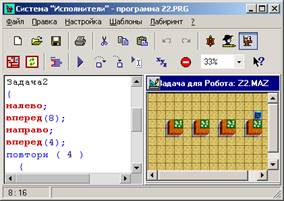
![]() Чтобы проверить программу и
посмотреть исполнителя Робот в работе, мы будем использовать систему Исполнители,
установленную на компьютерах. Найдите на Рабочем столе ярлык программы и
дважды щелкните по нему. Когда программа запустится, вы увидите окно, показанное
на рисунке справа.
Чтобы проверить программу и
посмотреть исполнителя Робот в работе, мы будем использовать систему Исполнители,
установленную на компьютерах. Найдите на Рабочем столе ярлык программы и
дважды щелкните по нему. Когда программа запустится, вы увидите окно, показанное
на рисунке справа.
Окно состоит из трех частей: верху расположены меню и кнопки для управления исполнителем, слева – редактор программы, а справа – поле исполнителя.
Сначала загрузите задачу для Робота,
щелкнув по кнопке ![]() и
выбрав заданный файл.
и
выбрав заданный файл.
Затем надо набрать программу в поле редактора. Для того, чтобы ускорить ввод команд, удобно использовать меню Шаблоны. Там есть все команды языка программирования и команды исполнителя Робот.
Для того, чтобы компьютер выровнял
все строки программы (привел программу в «приличный» вид), можно нажать клавишу
F6 или щелкнуть по кнопке ![]() на панели инструментов.
на панели инструментов.
Когда программа готова, запишите ее
на диск, нажав клавишу F2 или кнопку ![]() на панели
инструментов. В ответ на это при первой записи файла на диск появляется окно
для ввода имени файла, где вам надо ввести любое имя и затем щелкнуть на кнопку
ОК. При записи файла в следующий раз имя уже известно, поэтому система
переименует старую версию, сделав у нее расширение *.bak, а новую запишет с тем же именем.
на панели
инструментов. В ответ на это при первой записи файла на диск появляется окно
для ввода имени файла, где вам надо ввести любое имя и затем щелкнуть на кнопку
ОК. При записи файла в следующий раз имя уже известно, поэтому система
переименует старую версию, сделав у нее расширение *.bak, а новую запишет с тем же именем.
Для выполнения программы надо нажать
клавишу F9 или кнопку ![]() на панели инструментов. Если в программе
нет синтаксических ошибок, которые машина обнаруживает, вы увидите, как Робот
(в виде машинки) выполняет программу.
на панели инструментов. Если в программе
нет синтаксических ошибок, которые машина обнаруживает, вы увидите, как Робот
(в виде машинки) выполняет программу.
Если ошибки есть, красным цветом будет выделена строка, в которой обнаружена ошибка, и выведено сообщение на экран. Посмотрите внимательно на эту строку и на предыдущую, нажмите на клавишу Enter и исправьте ошибку.
Если ошибок нет, но Робот не выполнил
задание, в программе есть логическая ошибка. Для ее обнаружения
воспользуйтесь режимом отладки: при нажатии на клавишу F8 исполнитель выполняет одну строку программы и
останавливается. Такой режим называется пошаговым. Таким образом, можно
определить, в какой строчке программа начинает выполняться не так, как вам
хочется. Обнаружив ошибку, нажмите клавишу Esc для выхода из режима отладки. Когда все получилось,
запишите новый вариант на диск и закончите работу, щелкнув по кнопке ![]() в правом верхнем углу окна или нажав клавиши Alt+F4.
в правом верхнем углу окна или нажав клавиши Alt+F4.
Если вы забыли какую-то команду или хотите узнать то, что вам
еще не рассказывали, щелкните на кнопке ![]() или нажмите клавишу F1, чтобы войти в справочную систему.
или нажмите клавишу F1, чтобы войти в справочную систему.
Если программа не доделана и записана на диск, вы сможете в
следующий раз загрузить старую программу, нажав на клавишу F3 или щелкнув по кнопке ![]() . Чтобы начать новую программу и очистить
поле редактора, щелкните по кнопке
. Чтобы начать новую программу и очистить
поле редактора, щелкните по кнопке ![]() .
.
2. Задания для самостоятельной работы:
Необходимо записать с помощью алгоритма линейной структуры следующие задачи для движения робота в учебной среде программирования КУМИР исполнитель Робот.
Задание №1
В среде КУМИР «Робот» написать такой алгоритм движения для робота, чтобы он посадил 3-ри грядки и приехал в конце на базу:
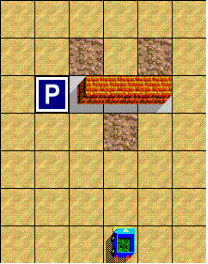
Задание №2
В среде КУМИР «Робот» написать такой алгоритм движения для робота, чтобы он посадил все грядки и приехал в конце на базу:
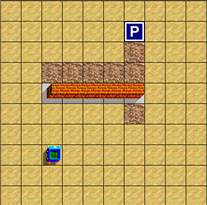
Задание №3
В среде КУМИР «Робот» написать такой алгоритм движения для робота, чтобы он посадил все грядки и приехал в конце на базу:
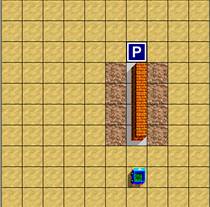
Задание №4
В среде КУМИР «Робот» написать такой алгоритм движения для робота, чтобы он посадил все грядки и приехал в конце на базу:
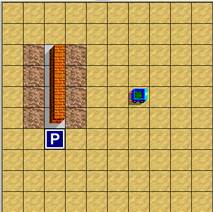
Задание №5
В среде КУМИР «Робот» написать такой алгоритм движения для робота, чтобы он посадил все грядки и приехал в конце на базу:
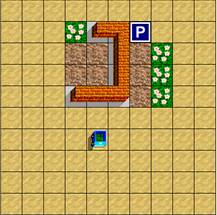
Все алгоритмы движения должны иметь линейную структуру!
Скачано с www.znanio.ru
Материалы на данной страницы взяты из открытых источников либо размещены пользователем в соответствии с договором-офертой сайта. Вы можете сообщить о нарушении.